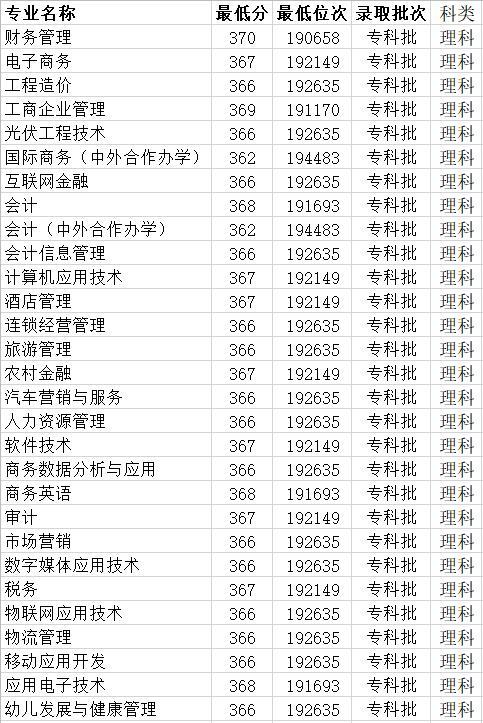工作中我們常與Word打交道,下面這7個Word實用技巧,大神也在悄悄使用,可以幫你提高工作效率。

01.文字轉換成表格
Word裡面的數據、信息比較多的時候,用表格肯定比純文字清楚,這時你就可以把純文字一鍵轉換成表格。
操作方法:選中你需要轉換的文本,單擊【插入】→【表格】→【文本轉換成表格】→其它符号處輸入【頓号】,更改列數。

02.空白頁變稿紙
小時候寫作文,經常用的那種一格寫一個字的稿紙,現在需要的話,也可以用word制作。
操作方法:點擊布局→查找→稿紙設置→格式選擇“方格式稿紙”→單擊确定。

03.錄入商标符号
當我們在編輯文章,需要用到商标,怎樣快速錄入了?當然是用快捷鍵一鍵搞定!
操作方法:錄入TM商标:【Alt Ctrl T】;錄入R商标:【Alt Ctrl R】;錄入版權符号:【Alt Ctrl C】。

04.表格打印一頁紙
細長的表格打印出來太瘦了!浪費紙不說,還不方便查看,試試這個被你忽略的分欄功能。
操作方法:點擊【布局】→【欄】→選擇要分的欄數即可。

05.生僻字注音
在編輯文檔遇到不認識的字時候,你會想到用什麼方法?其實隻需要用Word自帶的拼音功能就能輕松解決。
操作方法:單擊【開始】選項卡,找到【拼音指南】命令按鈕,就可以查看文字的拼音了。

06.Word壓縮圖片
有時候上傳圖片時會限制圖片的大小,太大的話就上傳不了,隻能對圖片進行壓縮,用Word就能輕松搞定!
操作方法:首先把圖片插入搭配Word裡,然後選中圖片,鼠标右鍵【另存為圖片】,這樣就圖片體積就變小了。

07.批量壓縮Word
有時候Word文件太大,傳輸速度很慢,領導讓你壓縮一下,如果數量太多該怎麼辦呢?
操作方法:借助【迅捷壓縮】軟件,打開後選擇“Word壓縮”功能,然後将Word文件添加到工具中,就能一鍵批量壓縮了。

大神也在用的7個Word實用技巧,幫你提高工作效率。
,
更多精彩资讯请关注tft每日頭條,我们将持续为您更新最新资讯!